Google Keyword Planner là công cụ lập kế hoạch từ khóa miễn phí của Google, được phát triển từ 2 công cụ nổi tiếng trước đây là Google Keyword Tools và AdWords Traffic Estimator Tools. Google Keyword Planner giúp bạn tìm kiếm ý tưởng từ khóa và nhóm quảng cáo, nhận thống kê lịch sử tìm kiếm của từ khóa, mô phỏng và dự đoán tỷ lệ hiển thị cũng như giá click của từ khóa khi quảng cáo Adwords,…rất nhiều tính năng hữu ích. Tuy nhiên, trong phạm vi bài viết này tôi hướng đến mục đích nghiên cứu từ khóa để lựa chọn ra những từ khóa phù hợp làm SEO.
Điều kiện để sử dụng công cụ này là
Bước 1: Truy cập vào: http://www.google.com.vn/intl/vi/adwords/ (Tiếng Việt) và sử dụng tài khoản Gmail của bạn để đăng nhập. Nếu bạn muốn sử dụng ngôn ngữ khác thì kéo xuống cuối trang có phần cài đặt.
Bước 2: Nếu đây là lần đầu tiên bạn đăng nhập vào Adwords thì bạn sẽ nhìn thấy thông báo chào mừng của Google:
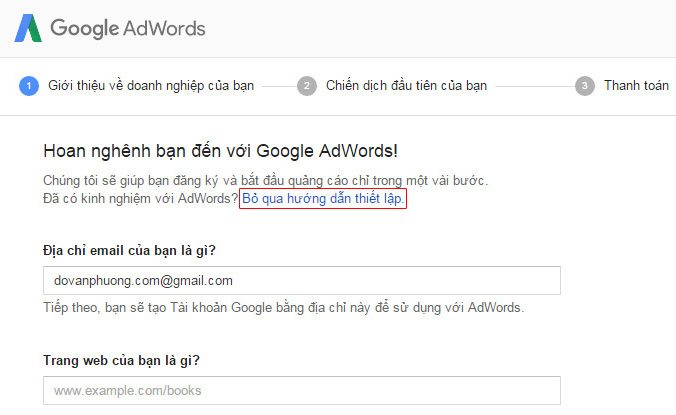
Tại đây Google yêu cầu bạn cài đặt tài khoản qua 4 bước, trong đó tại bước 3-Thanh toán bạn sẽ phải nhập vào thẻ thanh toán quốc tế. Việc này đôi khi tạo ra khó khăn cho những bạn chưa có thẻ hoặc vì một lý do nào đó mà bạn không muốn khai báo đầy đủ thông tin thì bạn có thể bỏ qua phần cài đặt này bằng cách bấm vào “Bỏ qua hướng dẫn thiết lập” như hình trên.
Tiếp theo, bạn được chuyển qua cửa sổ khác với những thiết lập đơn giản hơn là email, quốc gia, múi giờ và đơn vị tiền tệ. Bấm “Lưu và tiếp tục” để hoàn tất cài đặt.
Bước 3: Tại đây, bạn chọn Công cụ => Công cụ lập kế hoạch từ khóa.
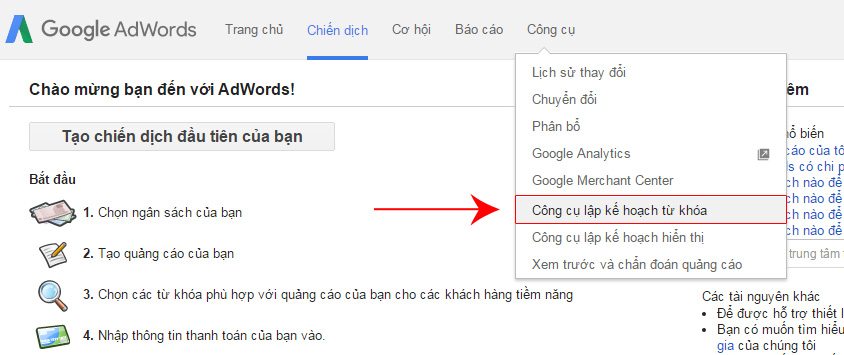
Bước 4: Tiếp theo, bạn chọn “Tìm kiếm từ khóa mới bằng cách sử dụng cụm từ, trang web hoặc danh mục”, sau đó hãy dừng lại và đọc cẩn thận để hiểu rõ ý nghĩa của những phần dưới đây:
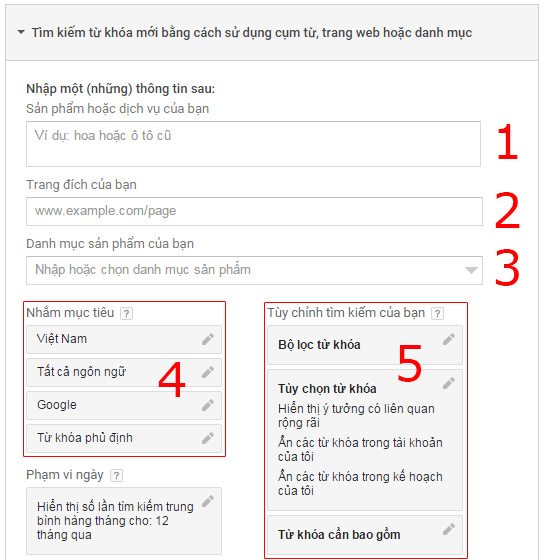
1 – Điền vào những từ khóa mà bạn muốn nghiên cứu, mỗi từ khóa 1 dòng hoặc cách nhau bởi dấu phẩy (,)
2 – Nhập vào trang đích của bạn. Khi đó Google sẽ phân tích trang đích của bạn và gợi ý thêm những từ khóa liên quan với trang đích đó. Tôi thường bỏ trống phần này.
3– Chọn danh mục. Nên bỏ trống phần này.
4 – Phần nhắm mục tiêu: Đây là phần vô cùng quan trọng. Bạn cần chọn chính xác khu vực địa lý mình nhắm đến tùy vào mục đích làm SEO của bạn. Nếu làm SEO ở Việt Nam thì chọn quốc gia Việt Nam, nếu bạn hướng đến một vài vị trí địa lý cụ thể thì gõ tên các vị trí đó để thêm vào.
Tuy nhiên Google chỉ cho phép khoanh vùng đến phạm vi thành phố nên bạn phải gõ chính xác tên tỉnh/thành phố. Nếu bạn gõ tên quận, huyện,…hoặc đơn vị hành chính nhỏ nữa thì Google vẫn chỉ gợi ý cho bạn tên tỉnh/thành phố đó thôi. Ví dụ tôi gõ Đông Anh (Đông Anh là một huyện ngoại thành Hà Nội) thì Google vẫn chỉ hiện ra Hà Nội thôi.
5 – Phần tùy chỉnh tìm kiếm thì bạn lưu ý phần bộ lọc từ khóa. Bạn có thể lọc ra những từ khóa được tìm kiếm tối thiểu, tối đa hoặc xấp xỉ bao nhiêu đó tùy vào con số bạn muốn.
Còn lại, các phần khác các bạn tự tìm hiểu thêm hoặc giữ mặc định không thay đổi. Sau đó bấm vào “Lấy ý tưởng” để xem kết quả.
Bước 5: Tại trang kết quả, bạn sẽ nhìn thấy phần cài đặt tùy chỉnh ở cột bên trái, biểu đồ xu hướng tìm kiếm ở chính giữa, bên dưới là gợi ý các nhóm từ khóa quảng cáo liên quan với những từ khóa bạn nhập ban nãy.
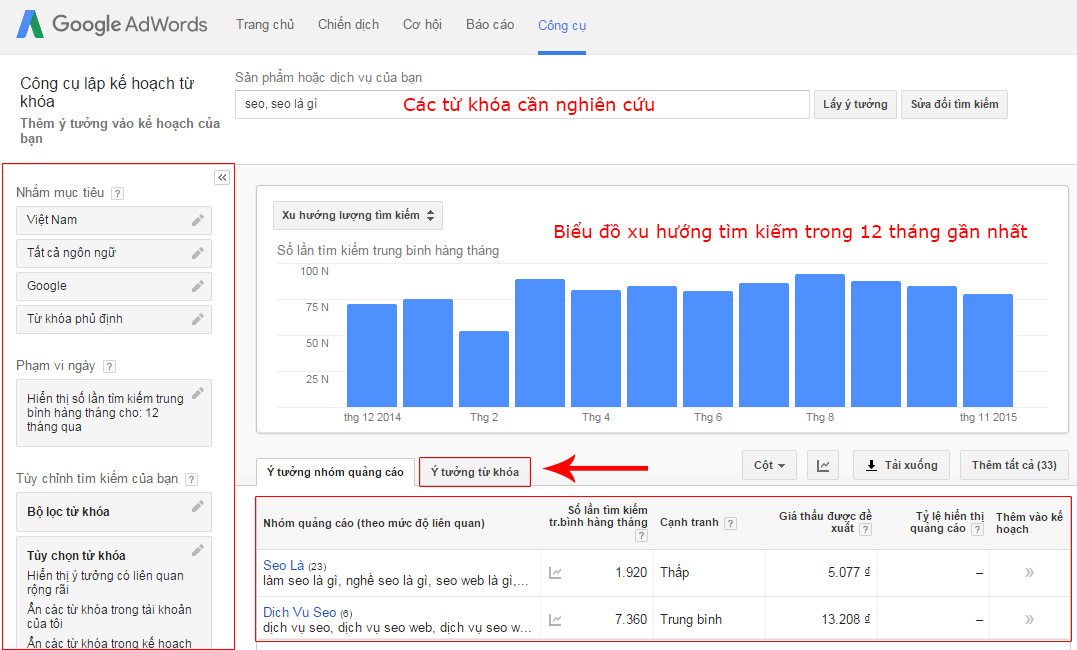
Bạn click vào tab “Ý tưởng từ khóa” (theo mũi tên trên ảnh) để xem thống kê chi tiết về những từ khóa bạn đã nhập. Như ảnh minh họa tôi đã nhập 2 từ khóa là “seo” và “seo là gì” để nghiên cứu.
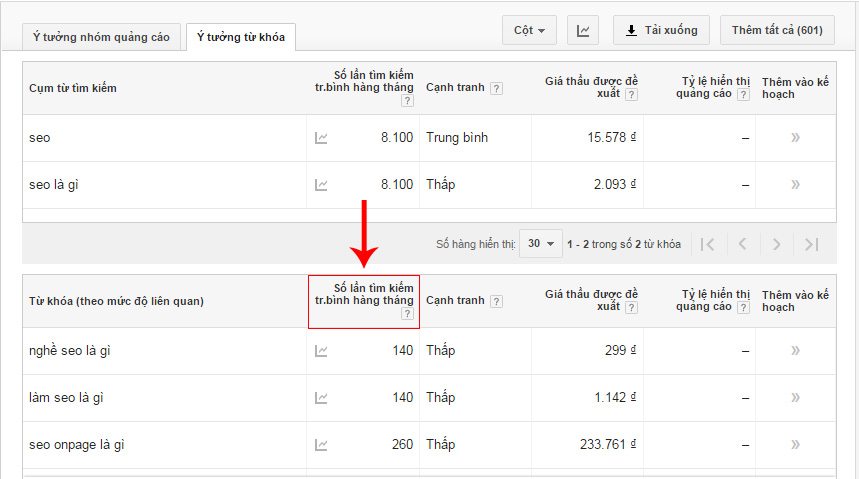
Bảng ở trên là thống kê của những từ khóa bạn muốn nghiên cứu (từ khóa mà bạn đã nhập vào). Bảng ở dưới là thống kê của những từ khóa liên quan. Bạn bấm vào tiêu đề các cột để sắp xếp theo thứ tự tăng dần hoặc giảm dần. Ví dụ như trên hình tôi đang sắp xếp từ khóa theo lượt tìm kiếm giảm dần.
Xin lưu ý rằng những con số thống kê lượng tìm kiếm từ khóa bạn nhìn thấy là số lượng tìm kiếm trung bình của 12 tháng trước đó. Ví dụ bây giờ là tháng 12 năm 2015, thì con số 8100 lượt tìm kiếm từ khóa “seo là gì” trên ảnh minh họa là của 12 tháng tính từ tháng 11 năm 2015 trở về tháng 12 năm 2014.
Để xem biểu đồ lượng tìm kiếm trong 12 tháng gần nhất của từ khóa nào thì bạn di chuột vào biểu tượng biểu đồ như hình minh họa dưới đây (mỗi cột tương ứng với từng tháng – di chuột vào để xem chính xác số lượt tìm kiếm):
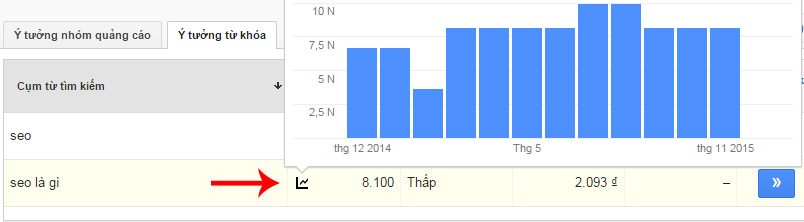
Từ cuối năm 2016 thì Google đã thay đổi chính sách. Tất cả các tài khoản miễn phí (không chạy quảng cáo) sẽ không xem được chính xác lượt tìm kiếm của từ khóa nữa. Kết quả sẽ chỉ là một con số chung chung, ví dụ khoảng từ 1N – 10N được hiểu là khoảng từ 1.000 đến 10.000, khoảng từ 100 – 1N được hiểu là khoảng từ 100 đến 1.000. Những con số này vẫn có giá trị tham khảo nhưng rất mơ hồ. Bởi vì 2 từ khóa với lượng tìm kiếm là 1100 và 9900 thì đều hiển thị là 1N – 10N.
Để xem được chính xác lượng tìm kiếm thì bạn phải chạy Adwords. Mà không phải vừa bật quảng cáo lên là có thể search được ngay. Bạn vẫn phải chờ để nó cập nhật. Thời gian là bao lâu thì thấy giang hồ đồn đại là chỉ những tài khoản nào đã chạy quảng cáo ít nhất 1 tháng mới được. Tài khoản Adwords của mình lịch sử chạy rất nhiều tiền rồi, cứ ngừng quảng cáo sau 30 ngày là lại giống tài khoản miễn phí. Bật quảng cáo thì hôm trước hôm sau lại hiển thị chính xác luôn. Có lẽ tùy từng trường hợp.
Bước 6: Tải về tất cả từ khóa (bao gồm cả từ khóa liên quan) để dễ quan sát và loại bỏ những từ khóa không phù hợp. Bấm vào nút tải xuống.
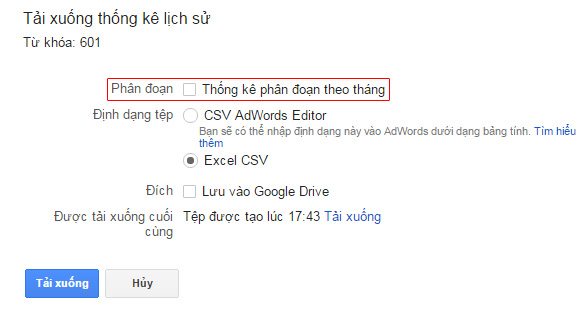
Ở đây Google cho phép bạn thống kê phân đoạn theo tháng, tức là thống kê lượt tìm kiếm của 12 tháng gần nhất (mỗi tháng 1 cột). Tuy nhiên theo kinh nghiệm của cá nhân tôi thì việc này chỉ cần thiết với những từ khóa có lượng tìm kiếm không ổn định (chẳng hạn như những từ khóa theo xu hướng, từ khóa đặc biệt,…). Lấy ví dụ đơn giản như từ khóa “quà noel”, lượng tìm kiếm từ khóa này bình thường rất thấp (xấp chỉ 100 lượt/tháng) nhưng lại đột biến tăng vào tháng 12 lên hơn 22.000 lượt tìm kiếm:
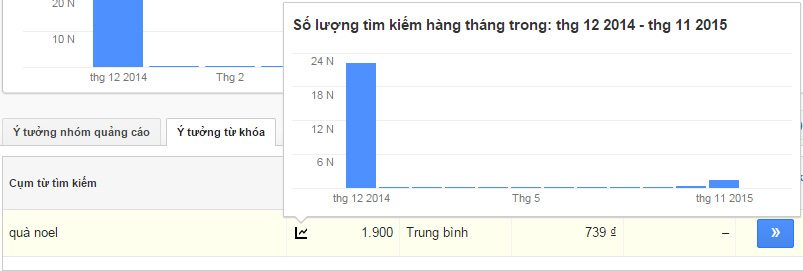
Như vậy, nhờ vào những con số thống kê từ khóa mà chúng ta phần nào hiểu được xu hướng và nhu cầu của thị trường. Từ đó lựa chọn những từ khóa phù hợp để làm SEO. Tuy nhiên, việc đánh giá một từ khóa phải dựa vào nhiều yếu tố khác nhau, đòi hỏi người nghiên cứu cần có sự nhạy bén, kiến thức và kinh nghiệm nhất định.
Xem thêm bài viết: Hướng dẫn xây dựng danh sách từ khóa
 Top 7 diễn đàn SEO lớn nhất Việt Nam hiện nay
Top 7 diễn đàn SEO lớn nhất Việt Nam hiện nay SEO cần gì? Chỉ cần từ khóa lên TOP hay cần cả hiệu quả thực tế?
SEO cần gì? Chỉ cần từ khóa lên TOP hay cần cả hiệu quả thực tế? Bao nhiêu backlink từ khóa sẽ lên top?
Bao nhiêu backlink từ khóa sẽ lên top?